9.2 Configuração do Diretório de Trabalho do Cluster
Ao realizar a computação em cluster, o diretório de resultados da tarefa e o diretório de fotos são compartilhados por todos os nós. Portanto, é necessário garantir que este diretório possa ser acessado e escrito por todos os nós. Nos sistemas Windows, o compartilhamento de arquivos pode ser usado para compartilhar com os nós filhos. Existem duas opções para usar um diretório compartilhado:
- Mapear o disco compartilhado para uma unidade de rede, para que todos os nós possam acessá-lo através de uma letra de unidade, assim como acessar um disco local.
- Acessar diretamente o disco compartilhado através de um caminho de rede.
Verificar o Espaço do Diretório de Cache do Nó
Após instalar o MipMap Disptok (plataforma de operação de cluster), MipMap Cluster (plataforma de gerenciamento de cluster do nó principal) e MipMap Node (plataforma de gerenciamento do nó filho), o diretório de trabalho em Configurações - Configurações Gerais geralmente será padronizado para C:\Usuários\Administrador\Documentos. Nota: O diretório de trabalho do MipMap Disptok é o diretório de trabalho acessado por todos os nós e também é o diretório final de armazenamento de resultados. Ao configurar com mapeamento de disco, certifique-se de que a letra da unidade de disco seja consistente com a letra da unidade de disco mapeada em cada nó filho. Os diretórios de trabalho do MipMap Cluster e do MipMap Node são diretórios de trabalho temporários para esse nó. Recomenda-se defini-los no nó filho; os arquivos temporários do projeto serão excluídos após a construção do projeto. Após instalar o software, os usuários devem primeiro verificar se há espaço suficiente no diretório de trabalho de cada software. Recomenda-se ajustar e configurar com base no armazenamento de seus computadores de cluster.
Configurar Compartilhamento do Sistema
Abra as "Configurações avançadas de compartilhamento" no sistema Windows. Nas configurações, ative a "Descoberta de rede" e o "Compartilhamento de arquivos e impressoras".
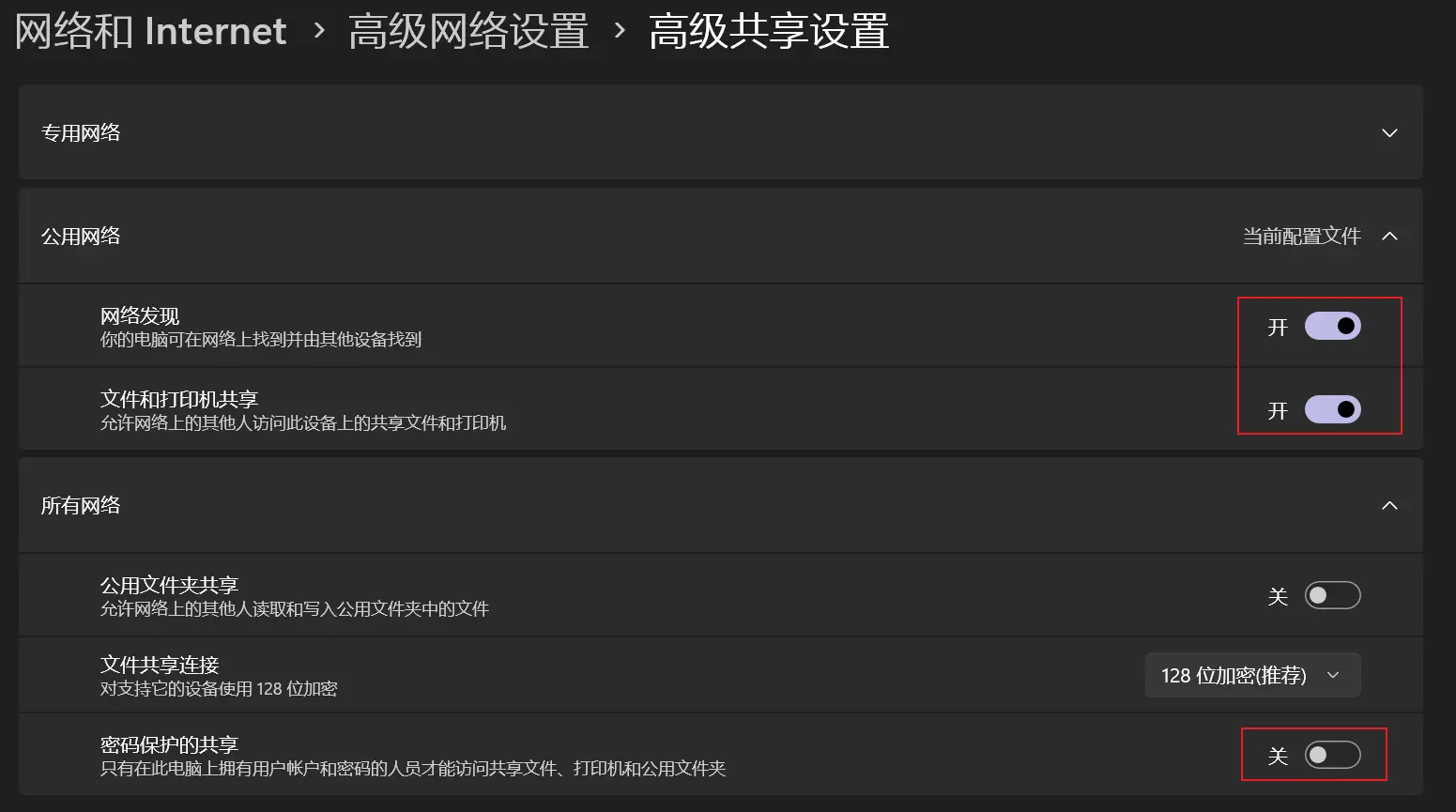
Recomenda-se desativar a configuração "Compartilhamento protegido por senha". Se esta configuração estiver ativada, a conta e a senha para esta conta compartilhada precisam ser salvas nos nós filhos com antecedência. Caso contrário, os nós filhos precisarão solicitar a conta e a senha cada vez que se conectarem ao diretório compartilhado no nó principal.
Configurar Disco Compartilhado
Clique com o botão direito no "Disco de Armazenamento de Imagens (disco que armazena imagens)" e no "Disco de Armazenamento de Resultados (diretório de trabalho do MipMap Disptok)", abra a caixa de diálogo de propriedades e abra a guia "Compartilhamento" na caixa de diálogo de propriedades.
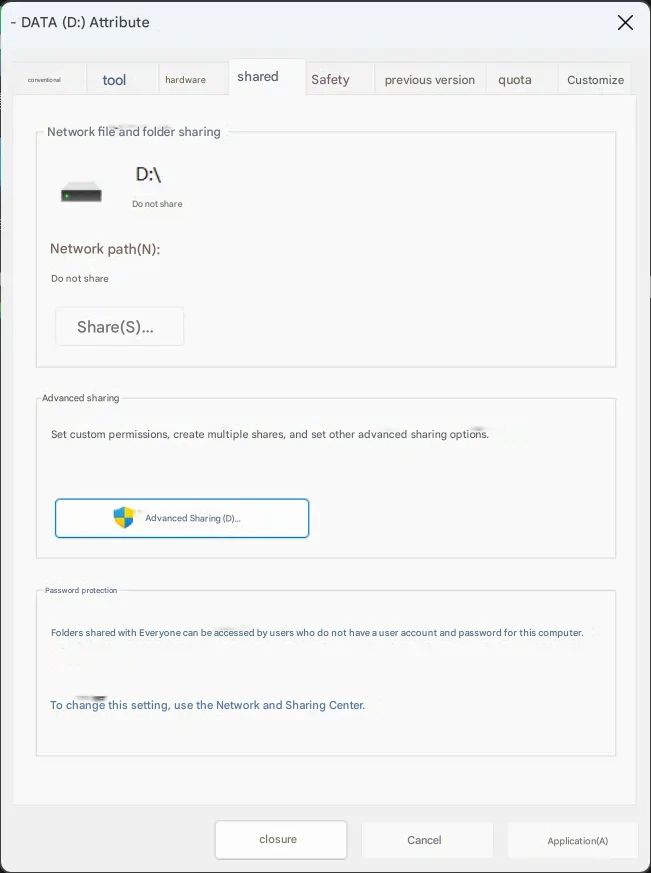
Clique em "Compartilhamento Avançado" para abrir a caixa de diálogo de configurações de compartilhamento. Ative o compartilhamento para esta unidade, defina o nome do compartilhamento e verifique as permissões do usuário nas configurações de permissão para garantir que esta unidade possa ser lida e escrita por outros computadores.
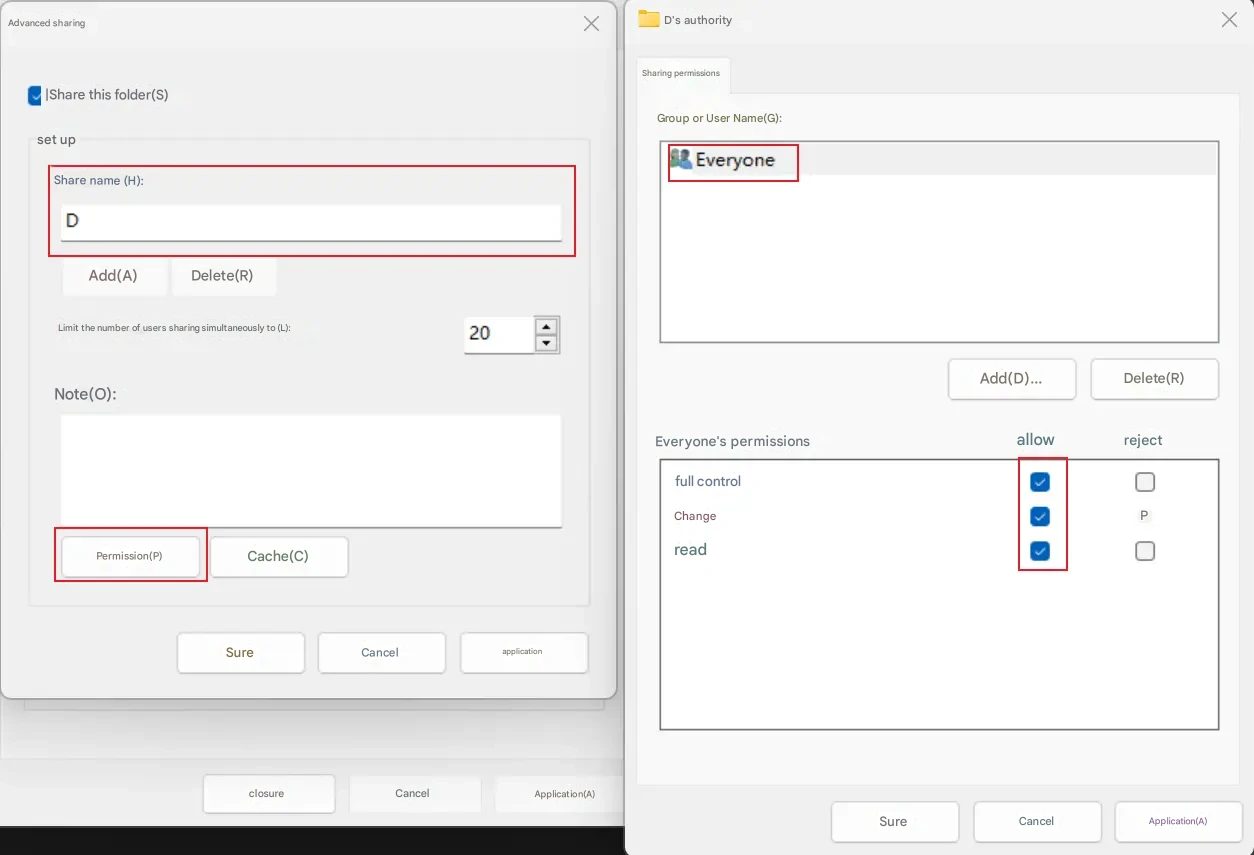
Clique em Aplicar para confirmar as alterações. Neste ponto, os nós filhos podem acessar esta unidade via IP. Verifique se o acesso está normal. O caminho de acesso é "\IPdoNóPrincipal\NomeDoDiscoCompartilhado".
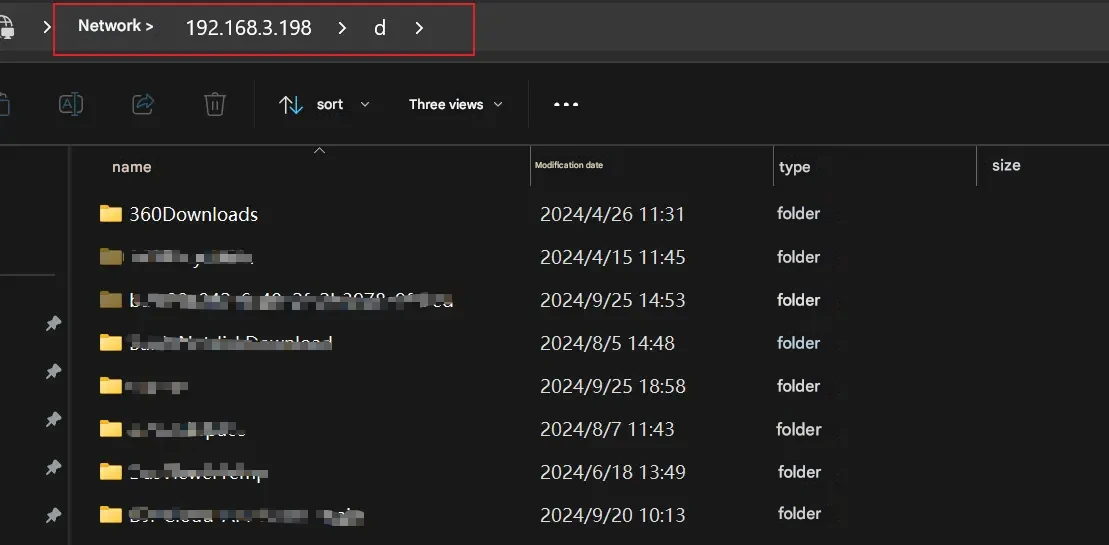
Nota: A operação de disco compartilhado precisa ser definida para o "Disco de Armazenamento de Imagens", "Disco de Armazenamento de Resultados" e outros discos que serão acessados.
Método de Configuração do Cluster 1: Mapear Unidade de Rede
Nota: Ao configurar o cluster mapeando uma unidade de rede, o "Disco de Armazenamento de Imagens" e o "Disco de Armazenamento de Resultados" devem ser planejados com antecedência antes de "Configurar Disco Compartilhado". Certifique-se de que a letra da unidade de cada disco (a letra da unidade do disco pode ser modificada no "Gerenciamento de Disco" do Windows) seja consistente em todos os nós e não entre em conflito com outras letras de unidade de disco em cada nó. Por exemplo: Se o "Disco de Armazenamento de Imagens" for o disco "Z" no nó filho 1, os outros nós não devem ter um disco "Z", e este "Disco de Armazenamento de Imagens" deve ser mapeado como disco de rede "Z" em todos os outros nós filhos. Da mesma forma, a configuração do "Disco de Armazenamento de Resultados" e de outros discos acessados também deve seguir esta regra. Após as etapas acima, os nós filhos já podem ler e escrever no disco compartilhado normalmente. Se estiver usando um caminho de rede, esta etapa pode ser ignorada. Clique com o botão direito em "Este Computador" e selecione "Mapear unidade de rede".
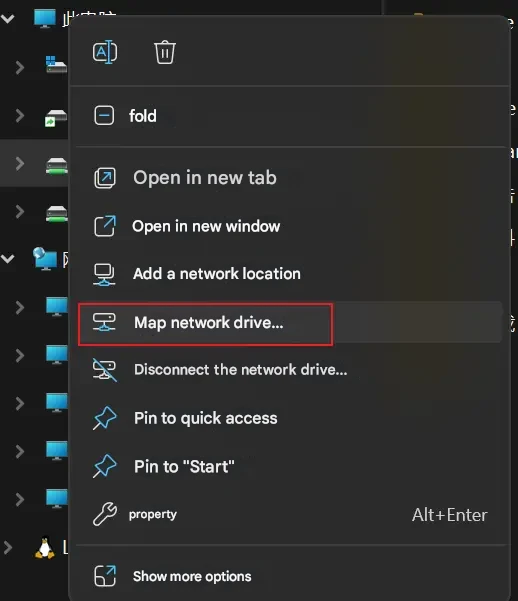
Na caixa de diálogo pop-up, defina a letra da unidade e o caminho de rede para a unidade e clique em Confirmar para adicioná-la ao Explorador de Arquivos.
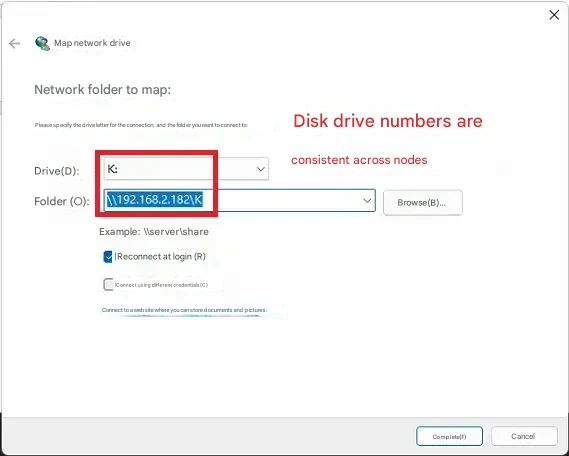
Mapeie todos os discos que serão acessados por outros nós, incluindo o "Disco de Armazenamento de Imagens", "Disco de Armazenamento de Resultados" e "Disco de Armazenamento de Resultados", da mesma forma, e certifique-se de que a mesma letra de unidade e caminho sejam usados. Após a configuração, o carregamento de imagens e outras operações de reconstrução podem ser realizados usando métodos normais de acesso a disco.
Método de Configuração do Cluster 2: Acesso por Caminho de Rede
Ao optar por configurar usando o acesso por caminho de rede, após passar por "Verificar o Espaço do Diretório de Cache do Nó", "Configurar Compartilhamento do Sistema" e "Configurar Disco Compartilhado", você pode acessar diretamente o diretório de trabalho dos resultados e o diretório de imagens através do caminho de rede. Primeiro, nas configurações do diretório de trabalho do MipMap Disptok ("Disco de Armazenamento de Resultados"), altere o diretório de trabalho para o caminho de rede adicionado acima ou o caminho da letra da unidade mapeada.
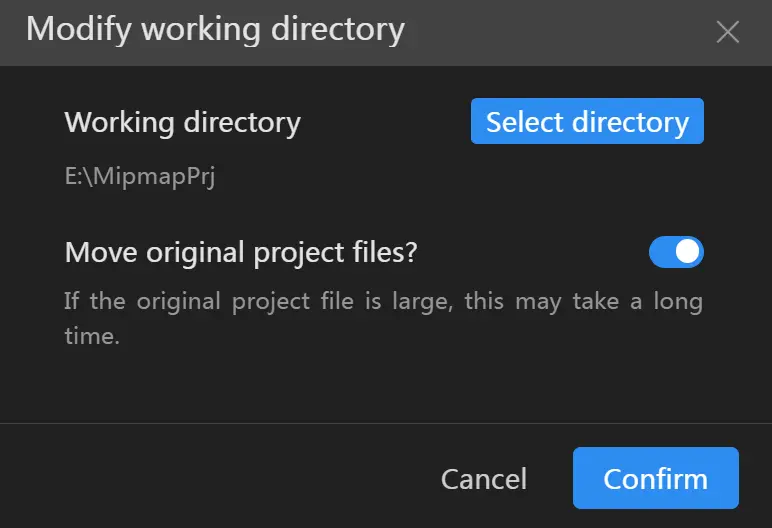
Da mesma forma, as fotos também precisam ser selecionadas a partir do caminho de rede.